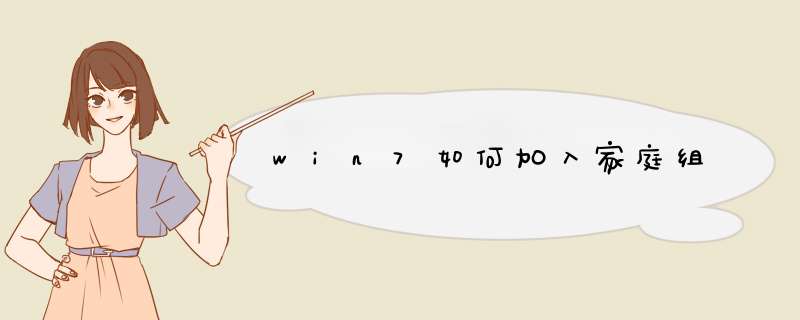
家庭组的好处在于可以在同一个家庭组内共享文件,不需要网络也可以共享文档!需要网线连接电脑即可。那么 win7 如何加入家庭组呢?下面跟着我一起来学习一下win7加入家庭组的 方法 吧。
win7加入家庭组方法
步骤1:创建家庭组
使用家庭组,您能和家庭网络中的其他客户共享文件,而不需要到处移动它们。假设网络中没有 家庭组,就需要创建一个。 *** 作办法如下:
2. 在搜索框中键入家庭组,然后单击“家庭组”。
3. 在“和运行 Win 7 的其他家庭pc共享”页面上,单击“创建家庭组”。
4. 选中要共享的项目的复选框,单击“下一步”,然后单击“完成”。
5. 在“更改家庭组设置”页面上,单击“取消”。
步骤2:加入家庭组
假设网络中已经有家庭组,则可加入该家庭组,以便和其他客户共享您的文件或打印机,甚至向家 庭组中的其他客户以串流传输音乐、视频与图片。 *** 作办法如下:
1. 在而且未用来创建家庭组的pc中,单击“开始”按钮,然后单击“控制面板”。
2. 在搜索框中键入家庭组,然后单击“家庭组”。
3. 在“和运行 Win 7 的其他家庭pc共享”页面上,单 击“立即加入”。
4. 选中要共享的项目的复选框,然后单击“下一步”。
5. 在“键入家庭组密匙”页面上,键入您从家庭组创建者处收到的密匙,然后单击 “下一步”。
6. 在“您已加入家庭组”页面上,单击“完成”。
7. 在“更改家庭组设置”页面上,单击“取消”。
注意:
假设未看到“加入家庭组”选项,则表示尚未创建家庭组。
假设未收到密匙,能请求家庭组的创建者在其pc上打开家庭组,然后单击“查询或打 印家庭组密匙”。
附:查询共享的文件
加入家庭组之后(而且依据您的权限),您能查询或更改其他客户 共享的文件。 *** 作办法如下:
1. 单击“开始”按钮,然后单击“pc”。
2. 在“家庭组”之下,选择具有您要查询或更改的文件的pc。
3. 在库窗格(位于文件列表上面)中,单击“排序方式”列表中的项目。
输出媒体
您能通过网络将媒体(如照片与音乐)直接发送到兼容的程序与设备中。这一过程称为“输 出”。 *** 作办法如下:
4. 单击“开始”按钮,然后单击“控制面板”。
5. 在搜索框中键入家庭组,然后单击“家庭组”。
6. 选中“将我的图片、音乐与视频输出到我的家庭网络上的所有设备”复选框,然后单击“保 存更改”。
7. 在另一台已经加入家庭组的pc上,通过依次单击“开始”按钮、“所有程序”与 “Win Media Player” 来打开 Win Media Player。
假设播放器当前已经打开,且您处于“正在播放”模式,请单击播放器右上角的“切换到库” 按钮。
8. 在“其他库”之下,单击正在输出媒体的pc,然后双击某一类别,查询可用的媒体。
1、首先在桌面上 按 win +R 键(或者在开始菜单中点击运行),出现如下对话框。然后输入 Services.msc
2、在出现的新对话框中找到 HomeGroup Listener,HomeGroup Provider这两个服务。(如图)
3、然后右键 - 属性 , 将其启动类型改为 自动 ,并启动此服务。注意:两个服务都要这样做。
4、然后点击应用 ,然后确定。
这样设置后家庭组就不会出现那样的提示了。
拓展资料:
1、家庭组是家庭网络上可以共享文件和打印机的一组计算机。使用家庭组可以使共享变得比较简单。您可以与家庭组中的其他人共享图片、音乐、视频、文档和打印机。其他人不能更改您共享的文件,除非您为他们提供了执行此 *** 作的权限。
2、您可以使用密码帮助保护您的家庭组,并且可以随时更改密码。使用此版本的 Windows 设置计算机时,系统会自动创建家庭组。如果您的家庭网络中已存在家庭组,则可以加入该家庭组。
参考资料:百度百科-家庭组
1.首先要在局域网多台win7系统的电脑都处于正常开机状态之下,然后再打开“控制面板/系统/高级系统设置”,检查一下这些电脑的设备名称是否相同,不相同的话要重命名。
2.然后打开“控制面板/网络和共享中心”,点击“查看活动网络”下方的图标,将网络属性设置为家庭。再点击“网络和共享中心/更改高级共享设置”按钮,在“家庭或工作(当前配置文件)”中启用“网络发现”和“文件和打印机共享”, 如果不需要访问密码,可以关闭“密码保护的共享”
3.之后再查看“网络和共享中心”里是否有多出“立即加入”这个按钮,点击此按钮,按照 *** 作提示输入另一台电脑上的家庭组密码即可加入。
扩展资料使用此版本的 Windows 设置计算机时,系统会自动创建家庭组。如果您的家庭网络中已存在家庭组,则可以加入该家庭组。
创建或加入家庭组后,可以选择要共享的库。您可以防止共享特定文件或文件夹,而且可以在以后共享其他库。
在每台要添加到家庭组的运行windows7或以上的计算机上:
若要打开“家庭组”,请依次单击「开始」按钮 、“控制面板”,在搜索框中键入家庭组,然后单击“家庭组”。
在“与运行 Windows 7 的其他家庭电脑共享”页上,单击“创建家庭组”,然后按照说明 *** 作。
如果您的网络上已存在一个家庭组,则系统会要求您加入该家庭组,而不要创建新的家庭组。
如果您的电脑属于某个域,则可以加入一个家庭组,但不能创建家庭组。您可以访问其他家庭组计算机上的文件和资源,但是不能与家庭组共享您自己的文件和资源。
参考资料:家庭组-百度百科
欢迎分享,转载请注明来源:内存溢出

 微信扫一扫
微信扫一扫
 支付宝扫一扫
支付宝扫一扫
评论列表(0条)